gamingoverlay怎么办? Win11游戏弹窗ms-gamingoverlay的多种解决办法
无聊之下找几个游戏耍耍。可是发现每次打开 游戏就会弹出:“使用新应用打开ms-gamingoverlay链接”,点击确定,弹出 Microsoft Store 在屏幕中间转圈圈。该怎么解决呢?本文将介绍解决Win11系统中游戏弹窗ms-gamingoverlay的方法,帮助用户更好地享受游戏体验。

比较简单的检查方法
1. 检查更新:打开设置,点击“更新和安全”,确保系统已经更新到最新版本。
- 注:注意系统要求,确保你的电脑符合游戏的最低系统要求。
2. 关闭游戏模式:在设置中找到“游戏”,将游戏模式关闭。
- 注:关闭其他程序,在游戏运行时,关闭其他不必要的程序,以释放系统资源。
3. 重新安装游戏:有时候游戏文件可能损坏,尝试重新安装游戏,看看能否解决问题。
有点麻烦的解决办法
方法一:
1、桌面空白处,点击【右键】,在打开的菜单项中,选择【新建 - 文本文档】;

2、新建 文本文档窗口,输入以下代码:
Windows Registry Editor Version 5.00 [HKEY_CURRENT_USER\Software\Microsoft\Windows\CurrentVersion\GameDVR] “AppCaptureEnabled”=dword:00000000 [HKEY_CURRENT_USER\System\GameConfigStore] “GameDVR_Enabled”=dword:00000000

3、接着点击左上角的【文件】,在打开的下拉项中,选择【另存为】,或者按键盘上的【 Ctrl + Shift + S 】快捷键也可以;

4、另存为窗口,注意三个地方:
- 1)文件另存为的路径
- 2)文件名填入以【.reg】结尾的名称,保存类型选择【所有文件】
- 3)编码选择【ANSI】最后点击【保存】。

5、双击刚才以.reg结尾的文件,在打开的用户账户控制窗口,你要允许此应用对你的设备进行更改吗?点击【是】;

6、注册表编辑器警告弹窗,点击【是】;

7、这时候,包含的项和值已成功添加到注册表中,点击【确定】;

1、按【 Win + X 】组合键,或右键点击任务栏上的【Windows开始徽标】,在打开的隐藏菜单项中,选择【设置】;

2、设置窗口,左侧边栏点击【游戏】;

3、右侧选择到【Xbox Game Bar】,将在控制器上使用此按钮打开 Xbox Game Bar【关闭】;

4、接着再将【摄像】下的录制游戏过程、录制游戏时录制音频和录制游戏时录制鼠标光标【关闭】;

方法三:
1、按【 Win + R 】组合键,打开运行,然后输入【regedit】命令,按【确定或回车】打开注册表编辑器;

2、用户账户控制窗口,你要允许此应用对你的设备进行更改吗?点击【是】;

3、注册表编辑器窗口,点击【编辑】,在打开的下拉菜单项中,选择【查找(Ctrl+F)】;

4、查找【AppCaptureEnabled】,然后将AppCaptureEnabled选项的值由原来的【1】改为【0】;

方法四:
Win+R/开始-右键—运行—gpedit.msc—依次打开:计算机配置–管理模板–Windows组件–Winsows游戏录制和广播–设置成已禁用。然后重启电脑。对一些朋友来着这个解决办法可能没用

以上就是Win11游戏弹窗ms-gamingoverlay解决方法文章,希望大家喜欢,请继续关注脚本之家。
相关推荐:
如何卸载Xbox游戏栏? Win11 Xbox Game Bar彻底卸载的技巧
相关文章
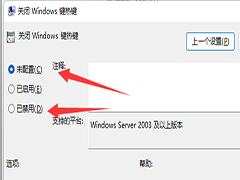
win11快捷键切换窗口失败怎么办 win11快捷键切换窗口失败解决方法
为了提高操作效率,不少用户都会使用快捷键去进行各种操作,但是有的win11用户在使用快捷键切换窗口的时候失败了,这种情况要怎么办呢?下面一起来了解一下吧2024-03-12
win11运行窗口快捷键是什么 Win11设置WinR组合键打开指定程序技巧
Win+R是Windows系统中常用的快捷键组合,想要设置winR组合键快速打开某个程序,该怎么设置呢?详细请请看下文图文介绍2024-02-07
Win11怎么取消粘滞键? Win11通过控制面板禁用粘滞键及弹出窗口
win11粘滞键很好用,但有时候不需要用到粘滞键,避免操作失误触发想要取消连按Shift打开粘滞键,我们可以禁用,方法我们介绍了很多,今天我们来看看通过控制面板禁用粘滞键2024-01-11
Win11 Canary 预览版26020怎么关闭小部件窗口新闻流?
Win11 Canary 预览版26020怎么关闭小部件窗口新闻流?最新版win11可以直接关闭小部件窗口中的新闻流,该怎么操作呢?详细请看下文介绍2024-01-05
win11总出现弹窗怎么办? Win11打开一个软件就会有弹窗的解决办法
Win11打开一个软件就会有弹窗怎么办?在打开软件的时候,总是会出现弹窗,让他们很是困扰,那么遇到win11打开软件弹窗怎么关闭呢?详细请看下文介绍2023-12-22
win11无法预览窗格怎么办? win1预览窗口显示无法预览的解决办法
win11窗口无法预览如何解决?比如图片预览等需要预览的窗口不显示预览文件,该怎么办呢?下面我们就来看看win1预览窗口显示无法预览的解决办法2023-11-16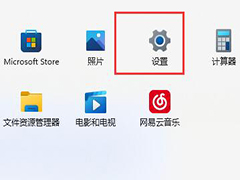 win11怎么设置鼠标可滚动非活动窗口?最近有很多用户都在咨询这个功能应该怎么设置,开启后可以让我们的操作变得便捷,需要我们进入到Windows设置中进行操作,那么本期的wi2023-10-26
win11怎么设置鼠标可滚动非活动窗口?最近有很多用户都在咨询这个功能应该怎么设置,开启后可以让我们的操作变得便捷,需要我们进入到Windows设置中进行操作,那么本期的wi2023-10-26 Win11任务栏不显示打开的窗口怎么解决?Win11打开的程序在任务栏不显示,该怎么解决这个问题呢?下面我们就来看看两种解决办法2023-09-02
Win11任务栏不显示打开的窗口怎么解决?Win11打开的程序在任务栏不显示,该怎么解决这个问题呢?下面我们就来看看两种解决办法2023-09-02
win11/10访问页面频繁弹窗要求输入PIN密码怎么解决?
Win10 / Win11 版 Chrome 用户反馈启用 Windows Hello 保护后,遭到 PIN 弹窗“轰炸”,下面我们就来看看这个问题解决办法2023-08-11
Win11拖动窗口时弹出分屏框怎么办?Win11关闭窗口分屏的方法
最近有朋友反应Win11拖动窗口时弹出分屏框怎么办?解决方法很简单,本文就为大家带来了详细解决步骤,感兴趣的朋友一起看看吧2023-07-12


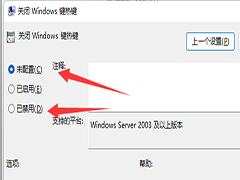

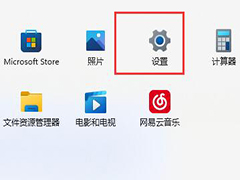


最新评论